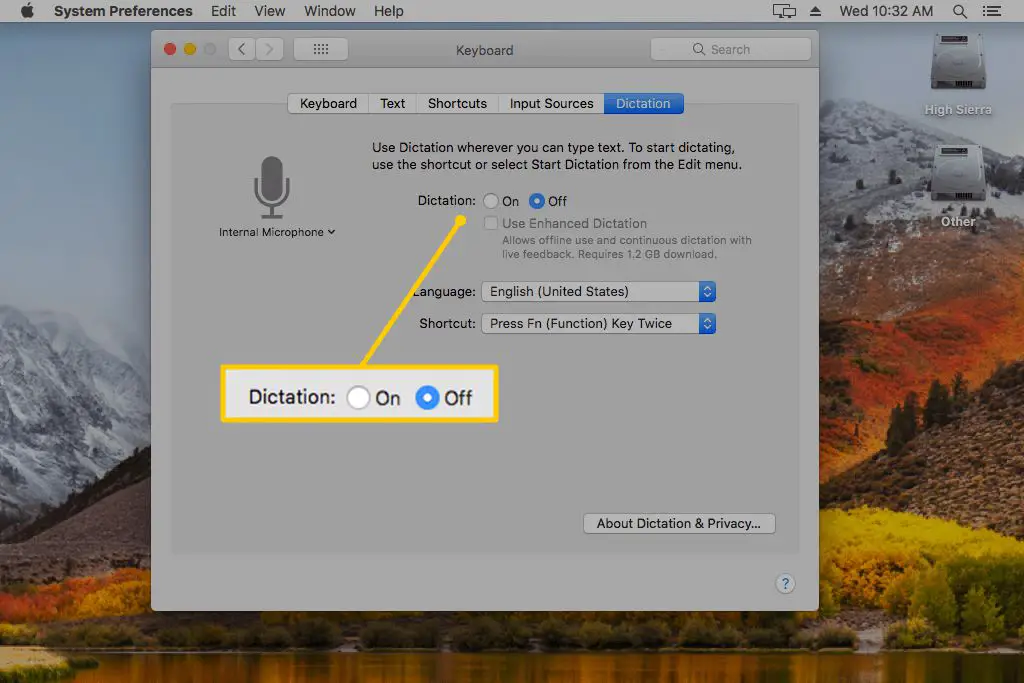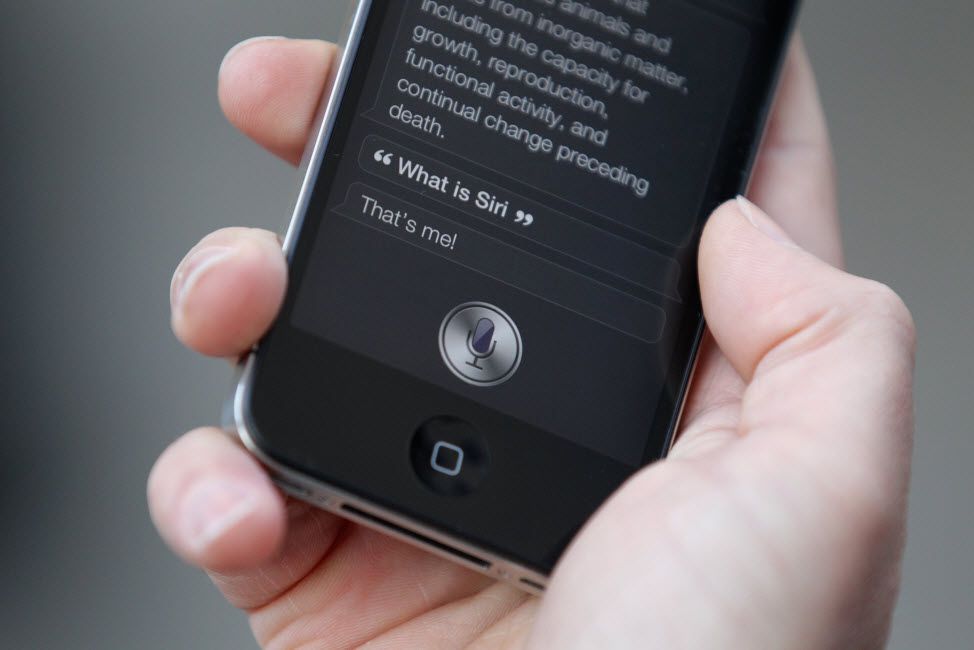
Siri, den virtuella assistenten på iOS och Mac, kan vara till hjälp, men om du inte använder den eller om du vill inaktivera Siri av annan anledning är det väldigt enkelt att göra det. Använd Inställningar-appen på din iPad eller iPhone eller Systeminställningar på en Mac för att inaktivera Siri. Om du stänger av Siri betyder det att du inte kan använda röstuppringning eller någon form av röststyrning, inklusive diktering.
Hur man stänger av Siri
För att inaktivera Siri på en iOS-enhet som kör iOS 11 eller senare, gå till inställningar > Siri & Sök och stäng av var och en av följande (knapparna blir vita när de är inaktiverade): Lyssna på «Hey Siri», Tryck hem för Siri, och (om du ser det) Tillåt Siri när den är låst. Bekräfta med Stäng av Siri.
Tryck på på meddelandeprompten om diktat kvar på Apples servrar Stäng av Siri. Se instruktionerna nedan om du inte stänger av Diktering i det här steget.
Så här stänger du av Siri (iOS 10)
Att stänga av Siri på iOS 10 innebär en något annorlunda process. Gå till inställningar > Allmän > Sirioch slå av Siri. Knacka Stäng av Siri när du blir ombedd att bekräfta ditt val. Inaktivera Siri på iOS 10 stängs också av Tillåt «Hey Siri».
Så här inaktiverar du diktatfunktioner på iOS
Eftersom inaktivering av Siri innebär att du tappar förmågan att använda röstkommandon på en iOS-enhet, är det vettigt att inaktivera Dikteringsfunktionen på din iOS-enhet också eftersom den inte fungerar längre. Detta är också nödvändigt om du vill ta bort all din röstdata från Apples servrar. Att stänga av diktering är detsamma på iOS 12, 11 och 10.
-
Gå till inställningar > Allmän > Tangentbord.
-
Bläddra till botten av skärmen och stäng av Aktivera diktering brytare.
-
Tryck på i bekräftelsesrutan Stäng av diktering.
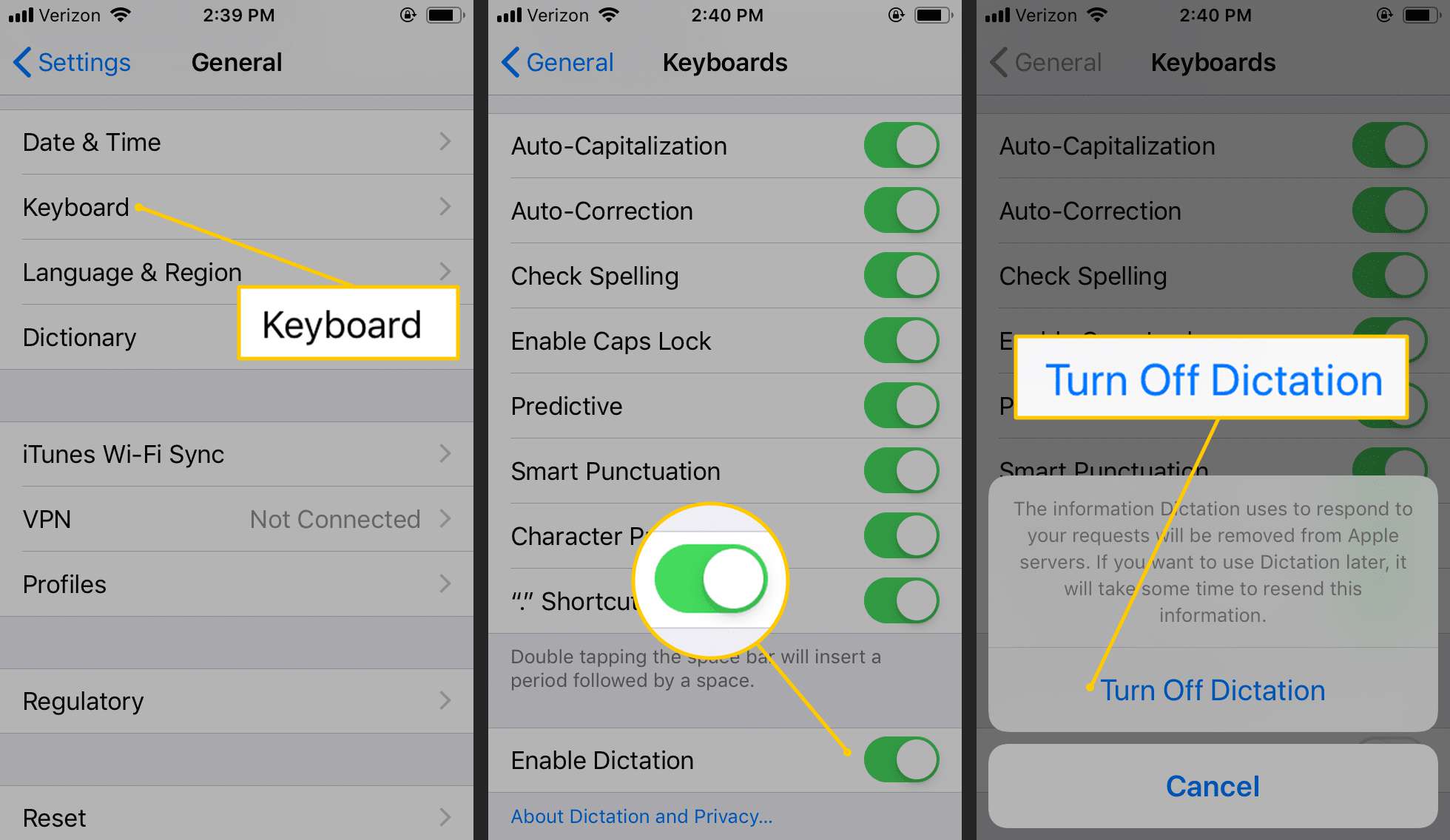
Hur inaktiverar du Siri på macOS
Att inaktivera Siri på en Mac är också ganska enkelt.
-
Gå till Äpple menyn och välj Systeminställningar.
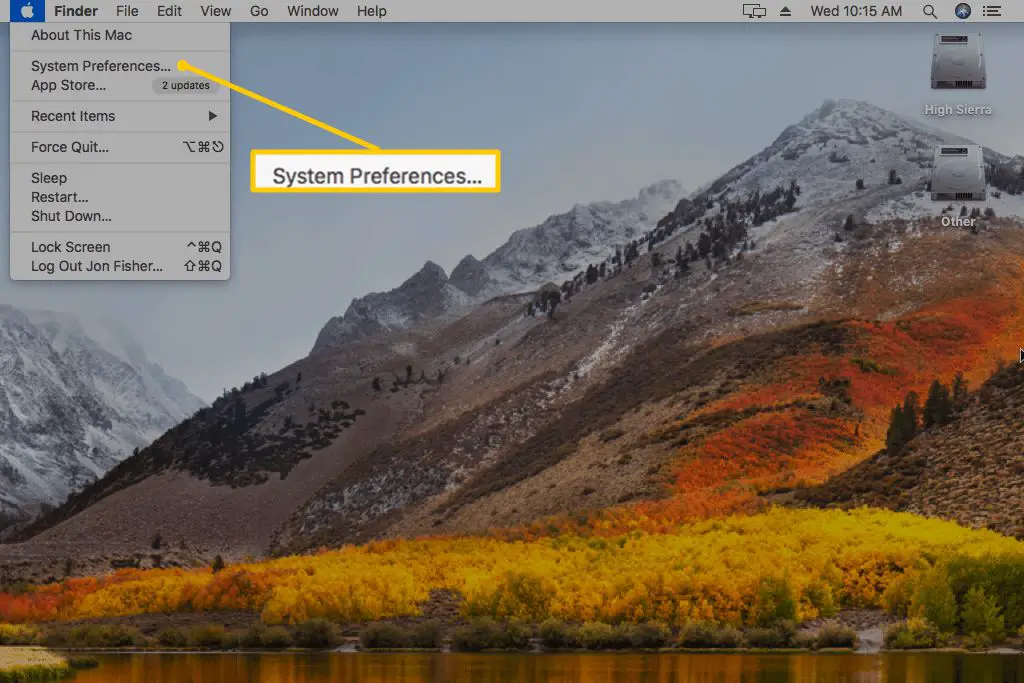
-
Välja Siri.
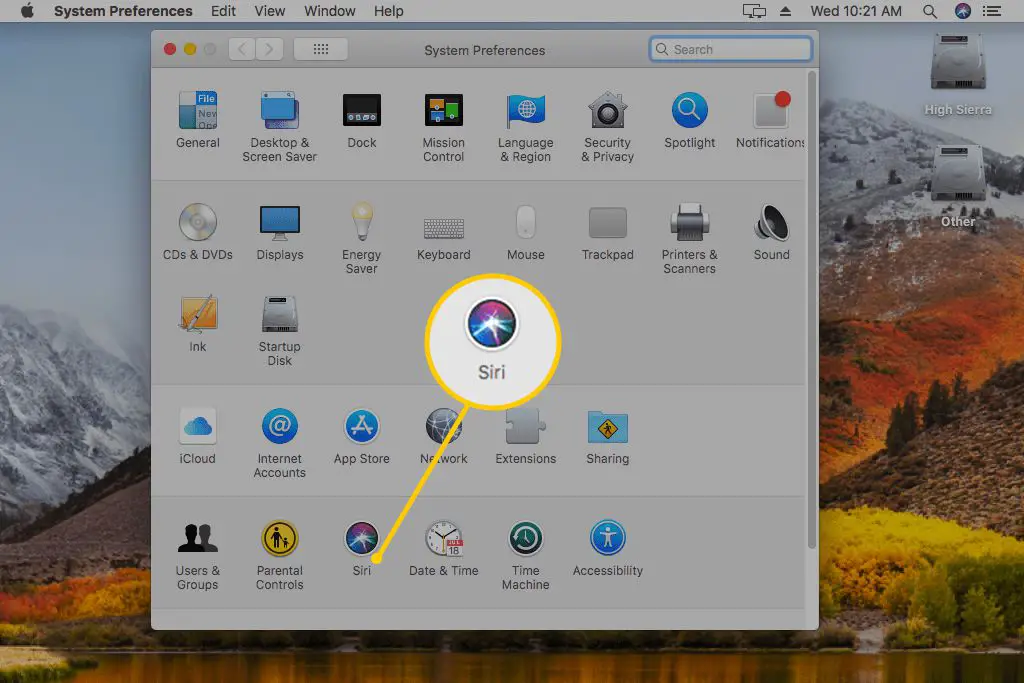
-
Rensa Aktivera Fråga Siri kryssruta.
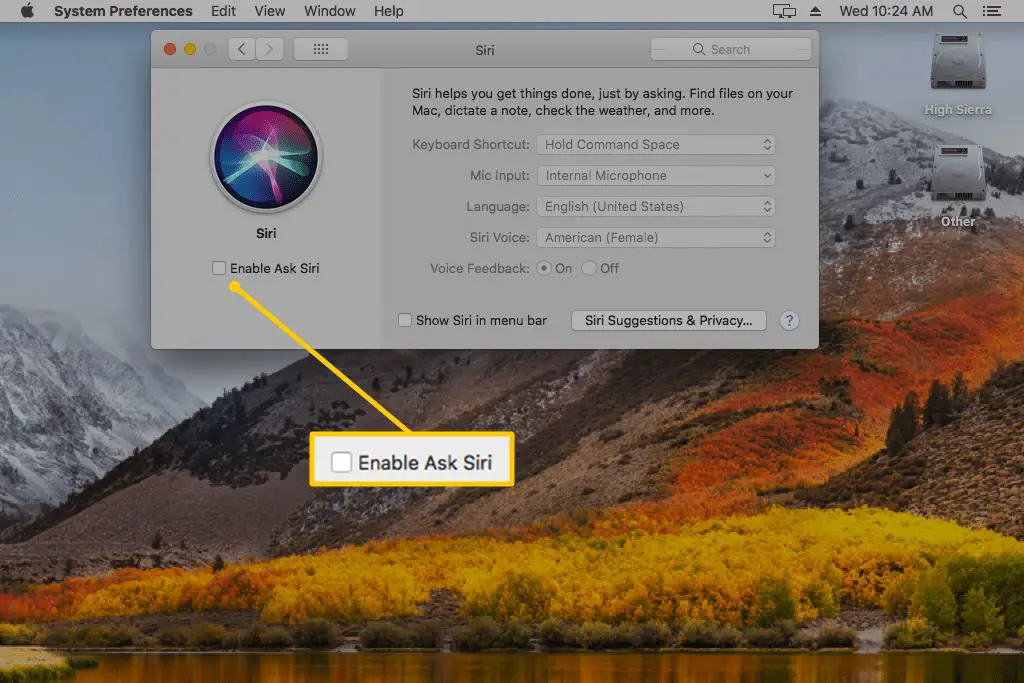
-
Detta stänger av allt annat, inklusive att ta bort Siri-ikonen från menyraden.
Så här inaktiverar du dikteringsfunktioner på macOS
Precis som Siri på iOS tar bortkoppling av Siri på macOS inte automatiskt all din röstdata från Apples servrar. För det måste du stänga av diktering. Gå till Äpple menyn, välj Systeminställningar, välj Tangentbordoch välj sedan Diktat för att stänga av funktionen.